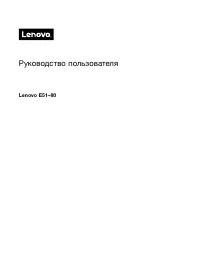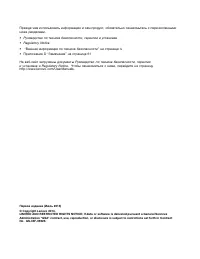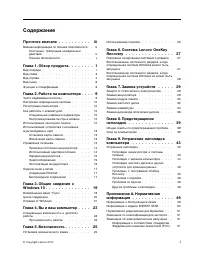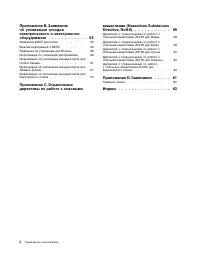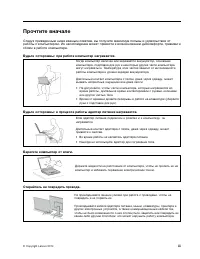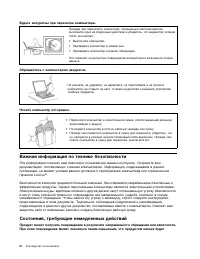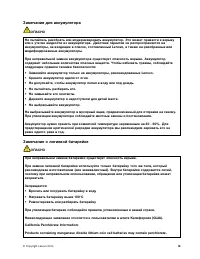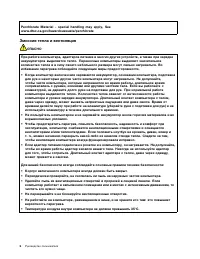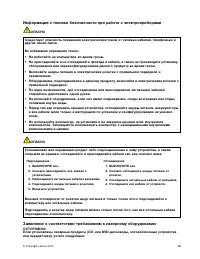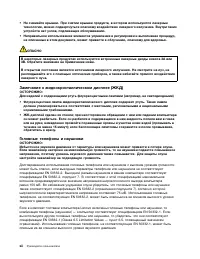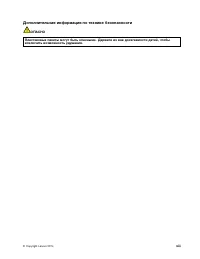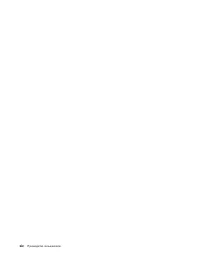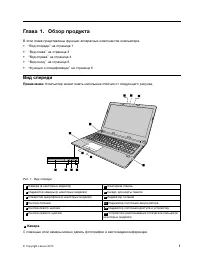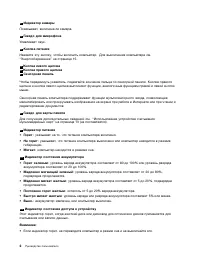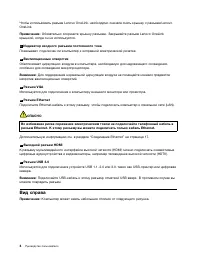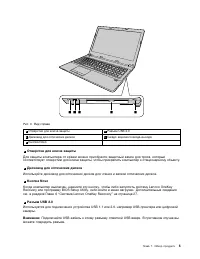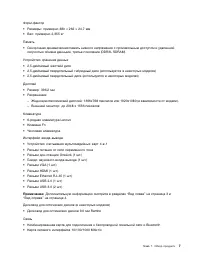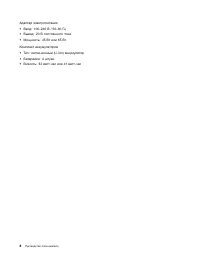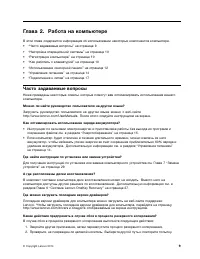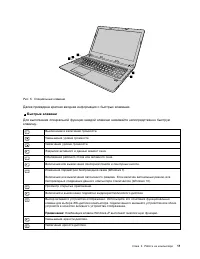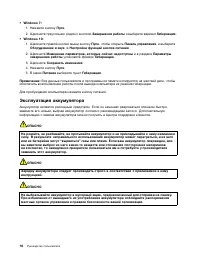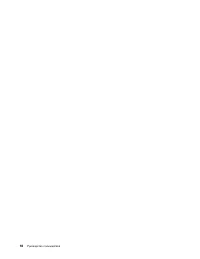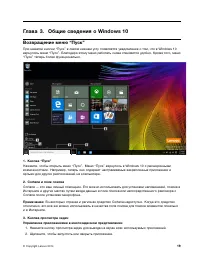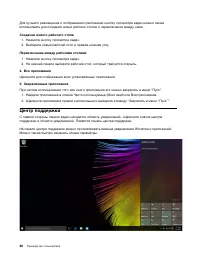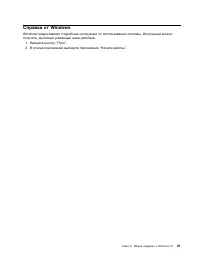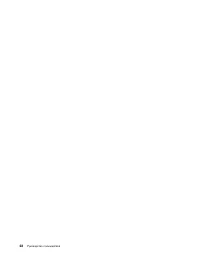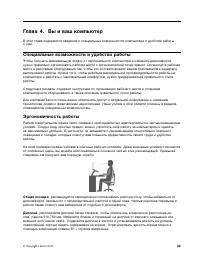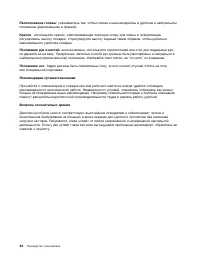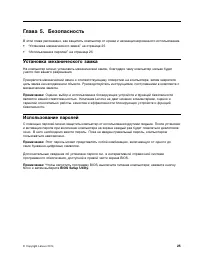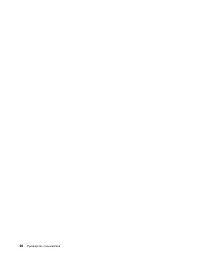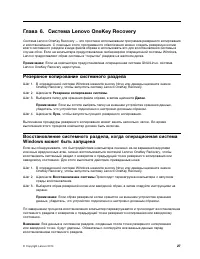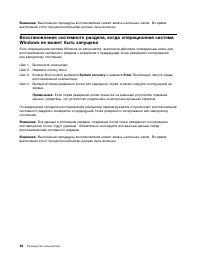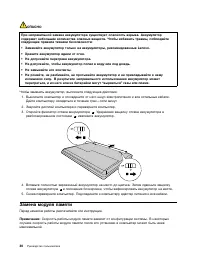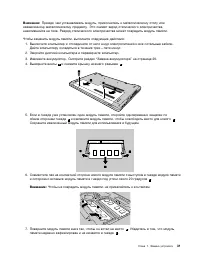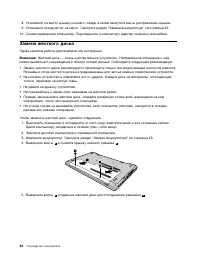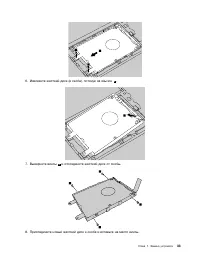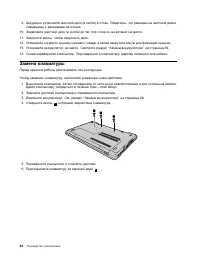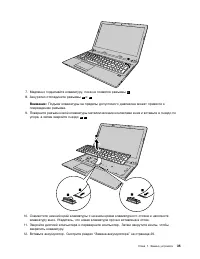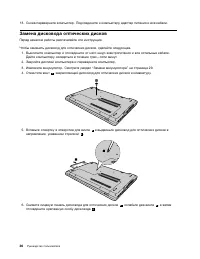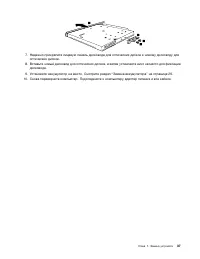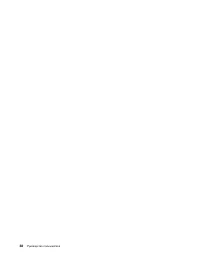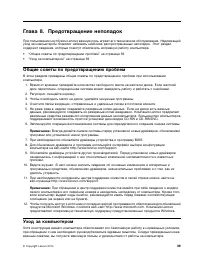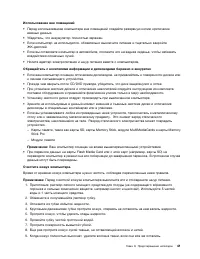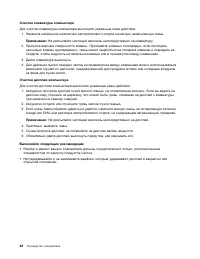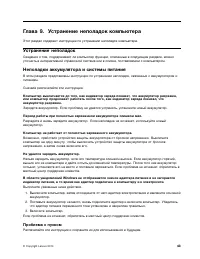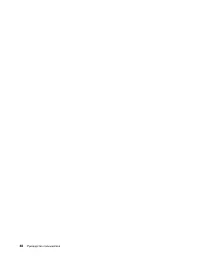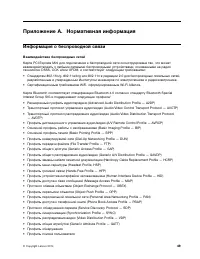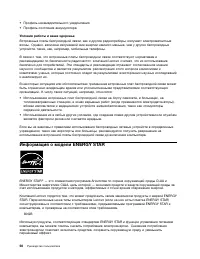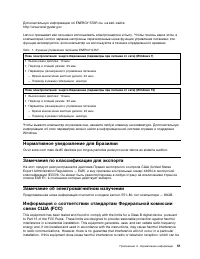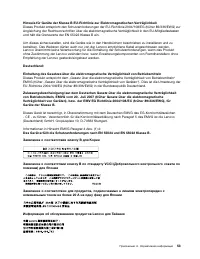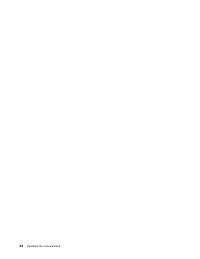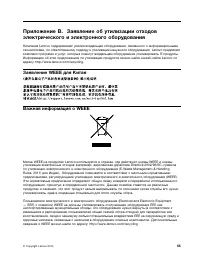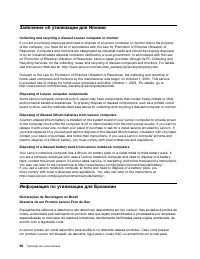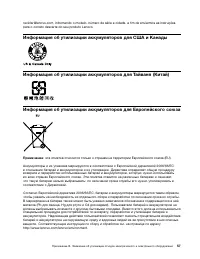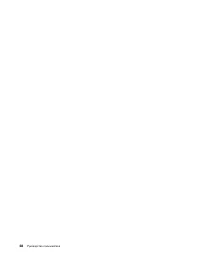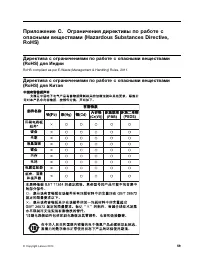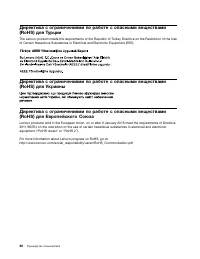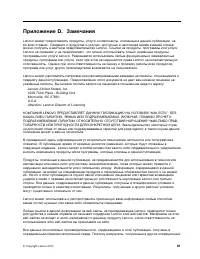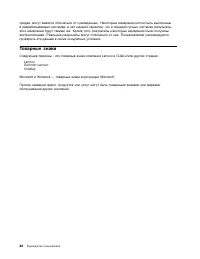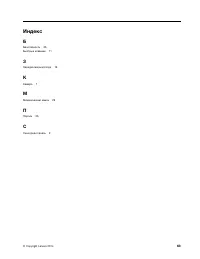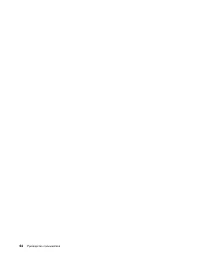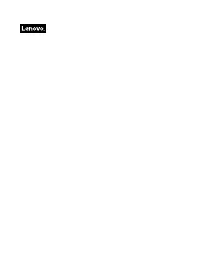Ноутбуки Lenovo E51–80 - инструкция пользователя по применению, эксплуатации и установке на русском языке. Мы надеемся, она поможет вам решить возникшие у вас вопросы при эксплуатации техники.
Если остались вопросы, задайте их в комментариях после инструкции.
"Загружаем инструкцию", означает, что нужно подождать пока файл загрузится и можно будет его читать онлайн. Некоторые инструкции очень большие и время их появления зависит от вашей скорости интернета.
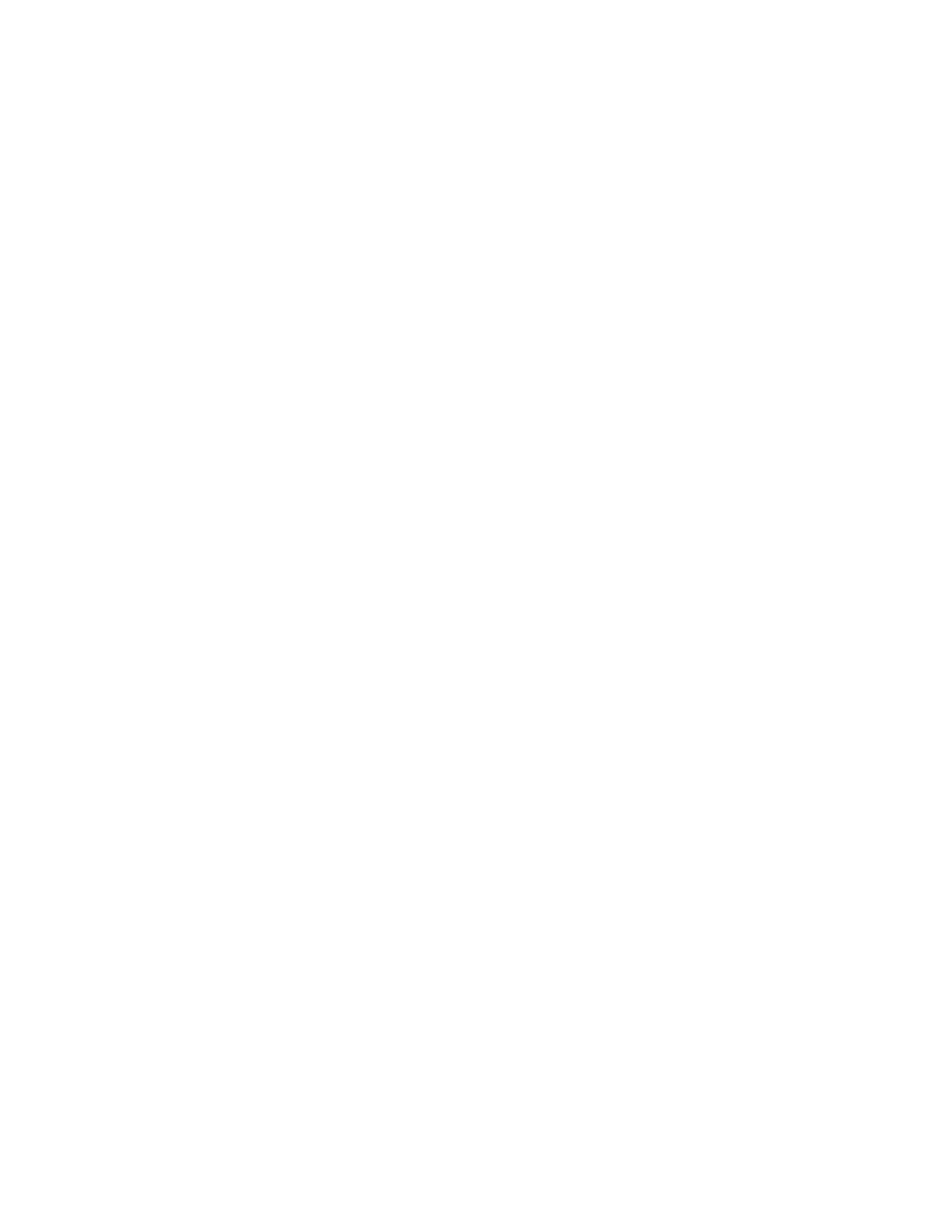
Операционная система Microsoft Windows не запускается.
Воспользуйтесь программой восстановления, поставляемой с компьютером, чтобы выявить и
устранить проблему. Дополнительную информацию см. в разделе Глава 6 “Система Lenovo OneKey
Recovery” на странице 27.
Проблемы режима сна и гибернации
Распечатайте эти инструкции и сохраните их для использования в будущем.
Отображается сообщение о том, что аккумулятор разряжен, после чего компьютер немедленно
выключается.
Указывает на то, что заряд аккумулятора почти кончился. Подключите один конец шнура адаптера
питания к компьютеру, а другой — к электрической розетке. Можно также заменить разряженный
аккумулятор на заряженный.
Компьютер переходит в режим сна сразу после окончания самодиагностики при включении.
Убедитесь в выполнении следующих условий:
• Аккумулятор заряжен.
• Рабочая температура не выходит за допустимые границы. См. раздел Глава 8 “Предотвращение
Неполадки с экраном компьютера
Сначала распечатайте эти инструкции.
Экран пуст.
Указывает на то, что заряд аккумулятора почти кончился. Подключите один конец шнура адаптера
питания к компьютеру, а другой — к электрической розетке. Можно также заменить разряженный
аккумулятор на заряженный.
Если проблема не устранена, выполните указанные ниже действия.
• Если используется адаптер электропитания или аккумулятор и индикатор состояния аккумулятора
включен, нажмите Fn + F12 для усиления яркости экрана.
• Если мигает индикатор питания, нажмите кнопку питания, чтобы компьютер вышел из режима сна.
• Убедитесь, что функция подсветки дисплея включена.
• Убедитесь, что драйвер дисплея установлен правильно.
• Проверьте, правильно ли заданы разрешение и цветовая палитра экрана.
• Убедитесь, что выбран правильный тип монитора.
На экране неразборчивое или искаженное изображение.
Убедитесь в выполнении следующих условий:
• Драйвер дисплея установлен правильно.
• Разрешение и цветовая палитра экрана заданы правильно.
• Правильно задан тип монитора.
На экране отображаются непонятные символы.
Убедитесь, что операционная система и программы на компьютере установлены правильно. Если
проблема не исчезнет, обратитесь в местный сервис-центр.
44
Руководство пользователя
Содержание
- 3 Содержание; iii
- 4 ii
- 5 Прочтите вначале; Будьте осторожны: при работе компьютер нагревается.; Будьте осторожны: в процессе работы адаптер питания нагревается.; Берегите компьютер от влаги.
- 6 Будьте аккуратны при переноске компьютера.; Обращайтесь с компьютером аккуратно.; Важная информация по технике безопасности; iv
- 7 Техника безопасности; Обслуживание и модернизация
- 8 Шнуры и адаптеры питания; ОПАСНО
- 10 Инструкция по работе с блоками питания; Внешние устройства; USB; Общее замечание о батарейке
- 12 Эмиссия тепла и вентиляция
- 13 Заявление о соответствии требованиям к лазерному оборудованию
- 14 Замечание о жидкокристаллическом дисплее (ЖКД); xii
- 15 Дополнительная информация по технике безопасности
- 17 Глава 1. Обзор продукта; Вид спереди; Камера
- 19 Устройство распознавания отпечатков пальцев; Вид слева; Разъем питания от сети переменного тока
- 20 Вид справа
- 21 Отверстие для ключа защиты
- 22 Вид снизу; Функции и спецификации
- 25 Глава 2. Работа на компьютере; Часто задаваемые вопросы; Можно ли найти руководство пользователя на другом языке?
- 27 Быстрые клавиши
- 29 Использование устройства считывания мультимедийных карт
- 30 Подключение адаптера питания
- 32 Эксплуатация аккумулятора
- 33 Подключение к сетям; Беспроводная локальная сеть
- 35 Глава 3. Общие сведения о Windows 10; Возвращение меню “Пуск”; Cortana и поле поиска
- 36 Создание нового рабочего стола; Переключение между рабочими столами; Закрепленные приложения; Центр поддержки
- 37 Справка от Windows
- 39 Глава 4. Вы и ваш компьютер; Специальные возможности и удобство работы; Общая посадка
- 40 Рекомендации путешественникам
- 41 Глава 5. Безопасность; Установка механического замка; BIOS Setup Utility
- 43 Глава 6. Система Lenovo OneKey Recovery; Резервное копирование системного раздела; Резервное копирование системы
- 45 Глава 7. Замена устройств; Защита от статического электричества
- 46 Замена модуля памяти
- 48 Замена жесткого диска
- 50 Замена клавиатуры
- 52 Замена дисковода оптических дисков
- 55 Глава 8. Предотвращение неполадок; Общие советы по предотвращению проблем; Уход за компьютером
- 56 Обращайтесь с компьютером осторожно и бережно; Правильно носите ваш компьютер
- 58 Очистка клавиатуры компьютера; Очистка дисплея компьютера; Выполняйте следующие рекомендации:
- 59 Глава 9. Устранение неполадок компьютера; Устранение неполадок; Компьютер не работает от полностью заряженного аккумулятора.; Проблема с пуском
- 60 Операционная система Microsoft Windows не запускается.; Проблемы режима сна и гибернации; Неполадки с экраном компьютера; На экране неразборчивое или искаженное изображение.
- 61 При включенном компьютере гаснет экран.; Неполадки жестких дисков и других устройств для хранения данных; Неполадки с жестким диском; Жесткий диск время от времени начинает дребезжать.; Проблемы с программой OneKey Recovery; Не удается выполнить резервное копирование.
- 62 Компьютер не реагирует на ваши действия.
- 63 Boot Mode; Legacy Support
- 65 Приложение A. Нормативная информация; Информация о беспроводной связи; Взаимодействие беспроводных сетей
- 66 Условия работы и ваше здоровье; Информация о модели ENERGY STAR
- 67 Нормативное уведомление для Бразилии
- 68 Deutschsprachiger EU Hinweis:
- 73 Примечание
- 77 Приложение D. Замечания
- 78 Товарные знаки